La página de Detalles del pedido permite que los administradores de tienda sigan el flujo detallado de los pedidos.
La página recoge los datos de un determinado pedido y permite que los administradores de tienda incluyan y consulten manualmente la factura de dicho pedido. También puedes enviar una factura parcial cuando el pedido sufre cambios en su valor, en los ítems, o en casos de devolución de ítems.
Facturar un pedido en la plataforma VTEX significa ingresar la factura de los ítems en el módulo Pedidos. Es necesario facturar el pedido para que la factura esté a disposición del cliente y el flujo del pedido llegue a su fin. El envío de facturas puede realizarse:
- A través de la API de envío de facturas.
- A través del Admin VTEX.
Al facturar un pedido, es posible cambiar la transportadora asociada al pedido. Para hacer esto, en la sección Seguimiento del pedido, haga clic en Transportadora y seleccione la opción deseada.
Para enviar una factura a través del Admin VTEX, siga los pasos a continuación:
- En el Admin VTEX, accede a Pedidos > Todos los pedidos, o escribe Todos los pedidos en la barra de búsqueda en la parte superior de la página.
- Busca el pedido en la barra de búsqueda o usa los filtros.
- Haz clic en el pedido deseado.
- Desplázate hacia abajo hasta la sección Ítems a facturar y haz clic en para ampliar.
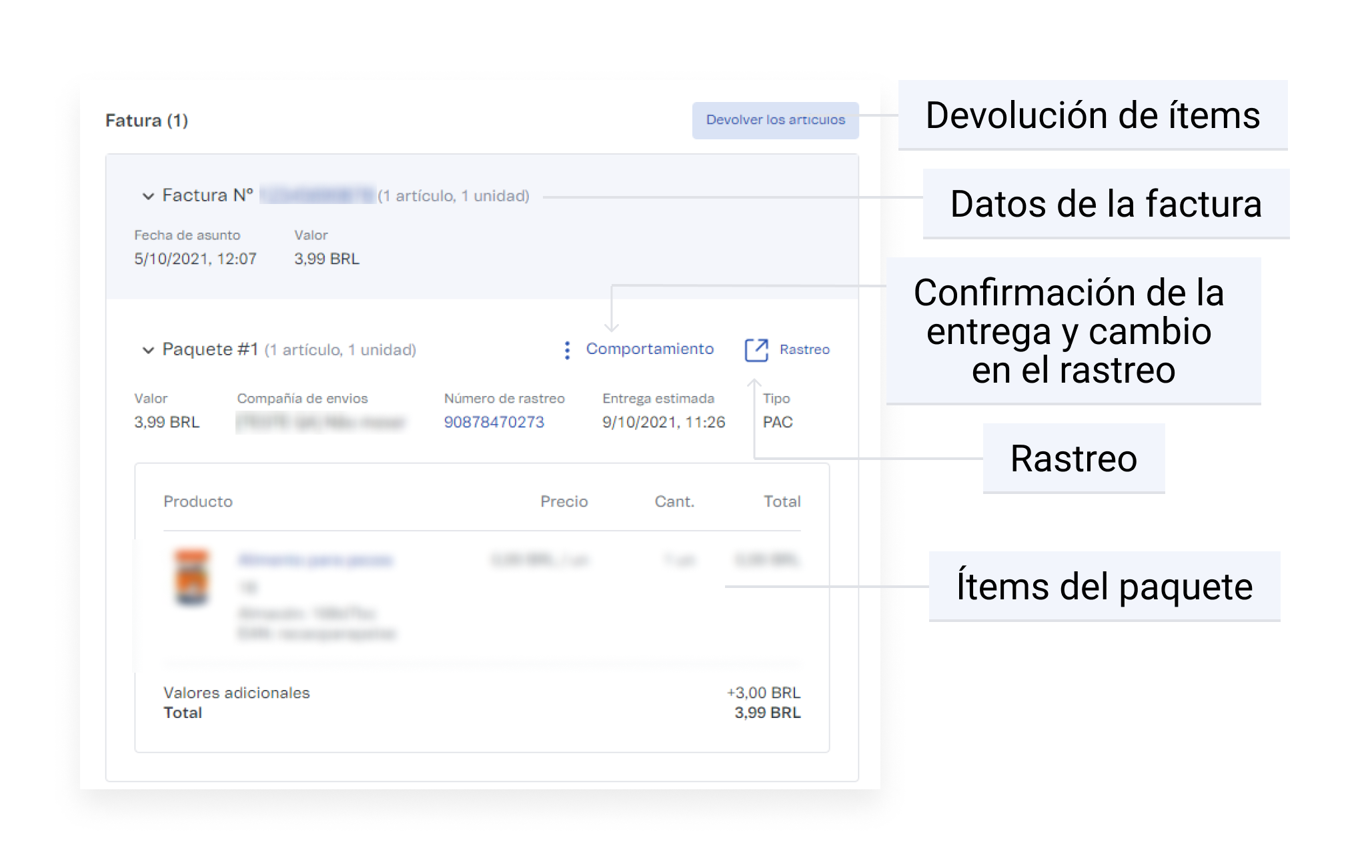
- Haz clic en el botón
Facturar. - Haz clic en la opción de facturación deseada:
- Enviar factura con referencia a los ítems: para facturar el pedido haciendo referencia a los ítems del paquete.
- Enviar factura única: para facturar ítems específicos del paquete. Si se realizan cambios en el pedido, es necesario introducir facturas parciales.
- Notificar factura: te permite notificar al ERP de tu tienda para que genere una factura.
- Rellena los campos del formulario correspondiente:
- Datos del formulario Enviar factura con referencia a los ítems
- Número de factura: identificador numérico de la factura. No ingreses más de una factura con el mismo número.
- URL de la factura: dirección web de la factura.
- Clave de acceso: para consultar la factura electrónica en Internet. Este campo debe rellenarse solo en caso de facturas electrónicas.
- Fecha de emisión: fecha de emisión de la factura.
- Rastreo del pedido: código de identificación de rastreo.
- Valores extra: valores extra de la factura, como interés, impuestos y precio de envío.
- Valor: valor total de la factura.
- Utiliza el ícono de más y menos para añadir/excluir ítems de la factura.
- Datos del formulario Enviar factura única
- Valor: valor total de la factura.
- Número de factura: identificador numérico de la factura. No ingreses más de una factura con el mismo número.
- URL de la factura: dirección web de la factura.
- Clave de acceso: para consultar la factura electrónica en Internet. Este campo debe rellenarse solo en caso de facturas electrónicas.
- Fecha de emisión: fecha de emisión de la factura.
- Rastreo del pedido: código de identificación de rastreo.
- Datos del formulario Notificar factura. Este formulario debe usarse solo para las tiendas que utilicen VTEX Sales App.
- Observaciones: campo utilizado para notificar un sistema de facturación externo.
- Valor: valor total de la factura.
- Datos del formulario Enviar factura con referencia a los ítems
- Después de haber introducido la información, haz clic en
Guardar facturao bien enNotificar factura, dependiendo de la opción elegida.
Una vez facturado el pedido, comprueba las facturas introducidas en la sección Factura como se muestra en la figura siguiente.
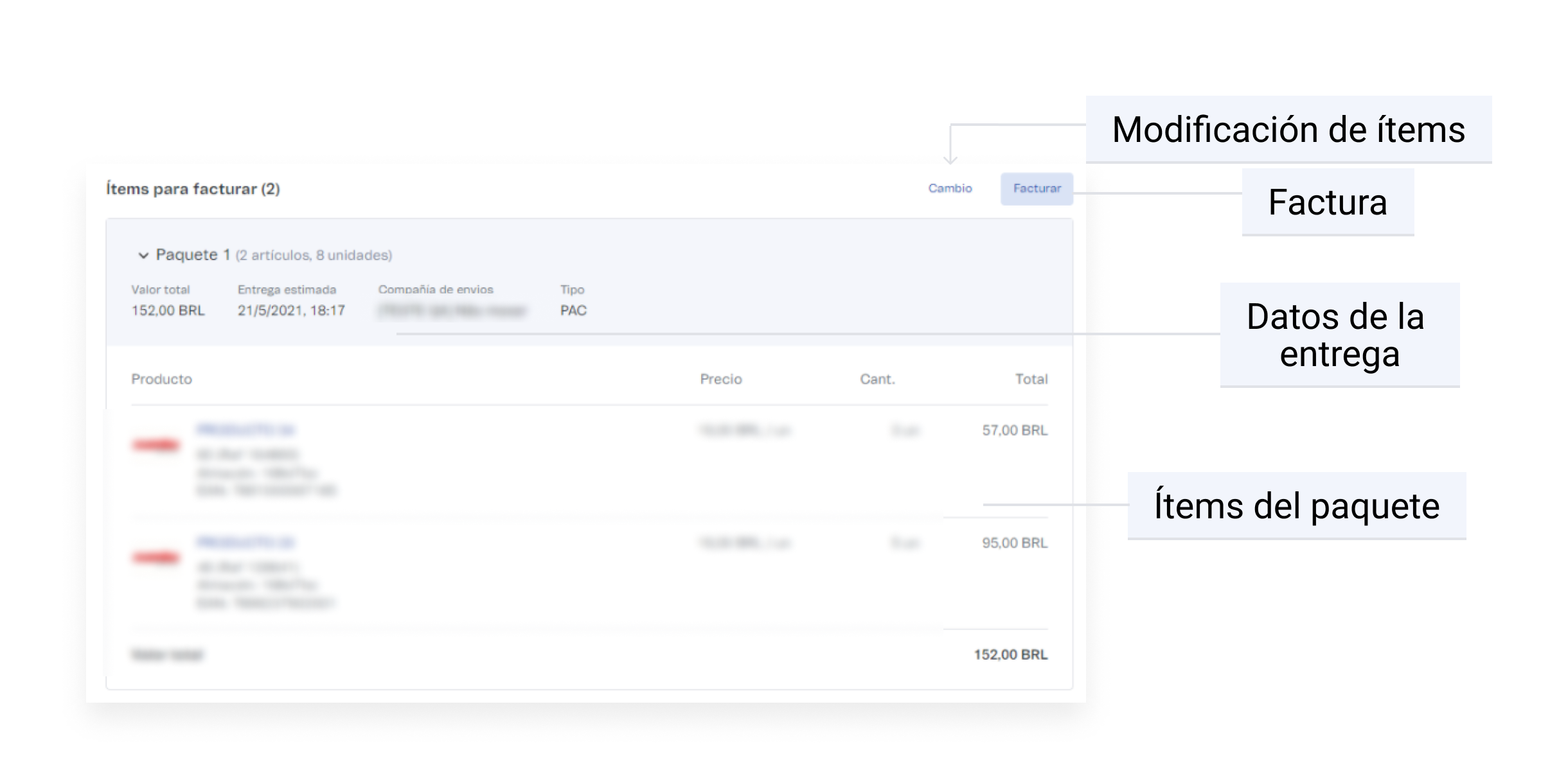
En los casos de envío de facturas parciales, al modificar o eliminar ítems de un pedido, el valor total del pedido se actualizará después de la facturación, y corresponderá al valor capturado por el gateway de pagos de VTEX.
No es posible cancelar pedidos parcialmente facturados. Si el cliente desea sustituir o remover ítems del pedido, es posible modificar el pedido.